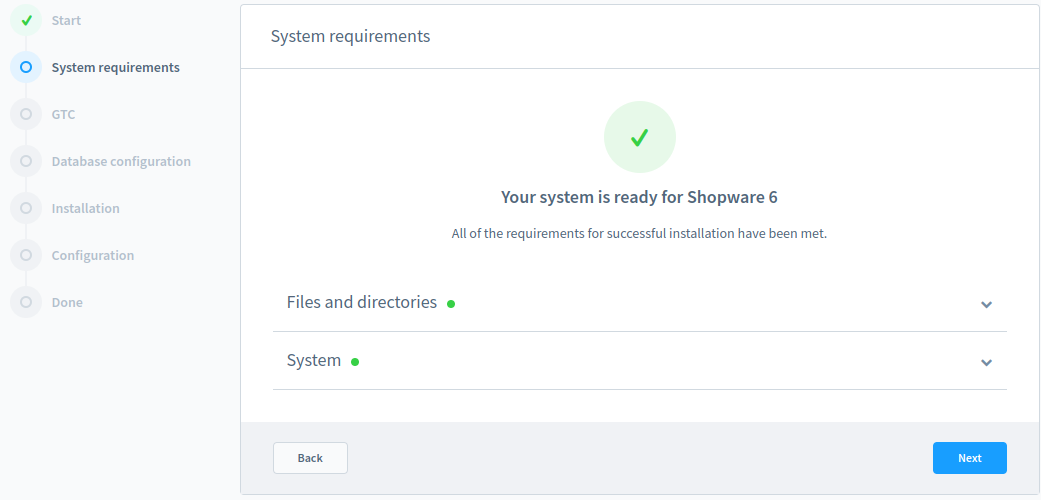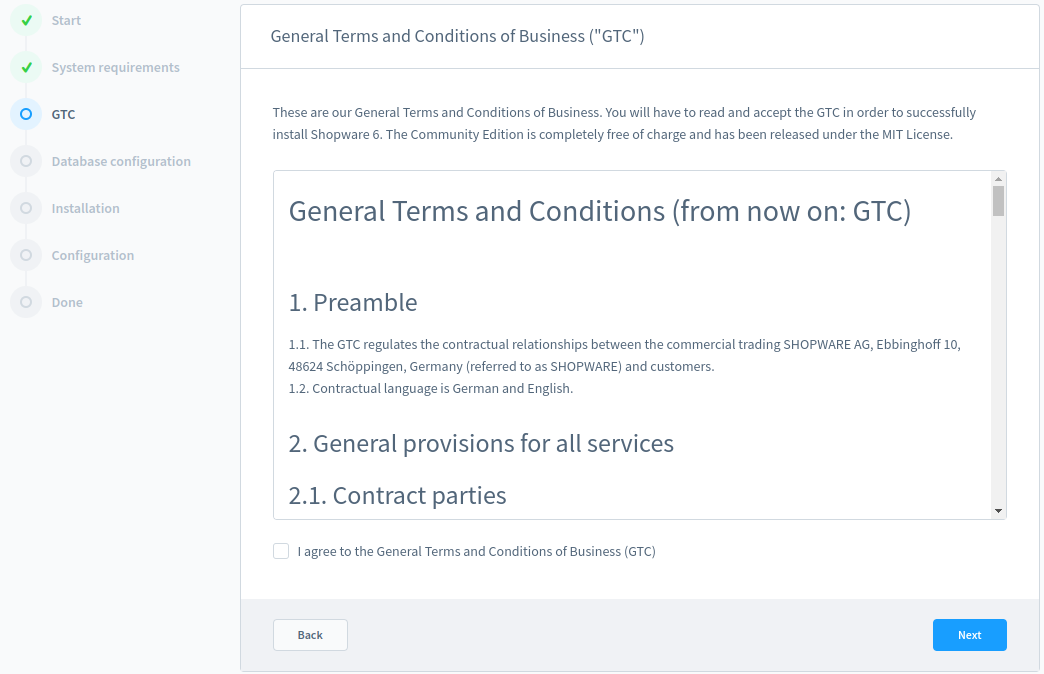Comment installer Shopware 6 sur Cloudways (un guide étape par étape)
Publié: 2023-05-30
Êtes-vous prêt à créer une boutique e-commerce puissante et personnalisable ?
Ne cherchez pas plus loin que Shopware 6, une plate-forme de pointe qui alimente plus de 100 000 boutiques en ligne dans le monde. Et avec Cloudways, une plateforme d'hébergement cloud réputée pour sa simplicité et sa rapidité, l'installation de Shopware 6 n'a jamais été aussi simple.
Avec Shopware 6, vous pouvez accéder à une plate-forme flexible et évolutive approuvée par les plus grandes marques, tandis que Cloudways garantit des performances ultra-rapides et une gestion sans tracas. Ensemble, ils forment une combinaison gagnante pour le succès de votre commerce électronique.
Dans ce guide, je vais vous expliquer comment installer Shopware 6 sur Cloudways. De la configuration du serveur à la configuration de votre boutique, je couvrirai toutes les étapes importantes pour que votre boutique en ligne fonctionne correctement. Plongeons-nous !
- Présentation des articles de magasin 6
- Principales caractéristiques de Shopware 6
- Configuration système requise pour Shopware 6
- Prérequis pour Shopware 6
- Ajouter une application personnalisée sur Cloudways
- Méthode 1 : Télécharger le programme d'installation de Shopware 6
- Méthode 2 : Installer Shopware 6 via Composer
- Dépannage des problèmes courants dans Shopware 6
- Migration de Shopware 5 vers Shopware 6
Présentation des articles de magasin 6

– Source : Articles de magasin
Shopware 6 est une plate-forme de commerce sans tête open source moderne utilisant une licence MIT qui permet aux entreprises de créer et de gérer des boutiques en ligne et est prise en charge par une vaste communauté mondiale de développeurs, d'agences et de commerçants.
La dernière version de Shopware est 6.5-stable. C'est devenu la prochaine étape sûre après Shopware 5. Si vous ne le savez pas, ce dernier est populaire depuis des années en Allemagne. Cependant, il s'agissait d'un système obsolète sans véritable communauté ni écosystème.
La plate-forme est entièrement personnalisable et extensible avec des fonctionnalités supplémentaires ou une mise en page personnalisée. Shopware 6 convient aux petites et moyennes entreprises en ligne, leur permettant de mettre en place rapidement une boutique basée sur des fonctionnalités et des plugins puissants.
Principales caractéristiques de Shopware 6
Voici les principales fonctionnalités de Shopware 6 (Community Edition).
- Base de code modulaire : la base de code du logiciel de magasin se compose de modules, permettant aux développeurs de personnaliser les fonctionnalités en étendant les modules.
- CMS puissant : Shopware dispose d'un CMS complet pour créer et gérer des pages de contenu attrayantes, des blogs, des pages de destination, des bannières et des fonctionnalités de glisser-déposer.
- Couche d'abstraction de données (DAL) : Shopware n'utilise pas d'ORM mais une fine couche d'abstraction appelée couche d'abstraction de données (DAL) avec des besoins spécifiques qui permettent aux développeurs d'accéder et de personnaliser l'interface.
- Capacités multi-magasins : avec Shopware, vous pouvez gérer plusieurs magasins en ligne à partir d'une seule installation.Chaque magasin peut avoir sa propre conception, son catalogue, ses prix et sa clientèle tout en bénéficiant d'une administration centralisée.
- Canaux de vente : En ce qui concerne Shopware, vous pouvez créer un canal de vente où vous souhaitez vendre des produits et les gérer tous en un seul endroit avec l'interface d'administration.
- Gestion des produits : Shopware 6 offre des fonctionnalités étendues de gestion des produits et vous permet de créer et de gérer plusieurs produits, catégories, variantes, prix, etc.
- SEO intégré : Shopware 6 fournit des fonctionnalités SEO intégrées pour optimiser la visibilité de votre boutique dans les résultats des moteurs de recherche.Il prend en charge les balises méta personnalisables, les structures d'URL, les plans de site et les URL canoniques.
- Intégration tierce : Avec Shopware 6, il est plus facile d'intégrer divers services tiers, notamment les passerelles de paiement, les systèmes ERP, le CRM et autres.
- AI Description Assistant : Cette fonctionnalité est incluse dans le plan Rise de Shopware 6, qui permet de créer et de générer une suggestion de texte pour la description du produit à l'aide de l'intelligence artificielle.
Configuration système requise pour Shopware 6
Avant d'installer Shopware 6, vous devez vérifier que votre serveur répond à la configuration système requise. Si vous avez des questions concernant les critères, consultez la liste de contrôle ci-dessous pour Shopware 6.
| Pile technologique | Exigence |
| Système opérateur | Shopware prend généralement en charge la plupart des systèmes d'exploitation basés sur Unix. Le recommandé est Linux ou Ubuntu. |
| PHP | Version 8.1 ou supérieure -memory_limit 512M minimum-max_execution_time 30 secondes minimum |
| Serveur Web | Apache 2.4 ou supérieur avec mod-rewrite actif |
| SQL | MySQL 8.0 ou supérieur, MariaDB 10.3.22 ou supérieur |
| Extensions PHP | boucle externe poste-dom info-fichier-ext ext-gd ext-iconv ext-intl ext-json ext-libxml ext-mbstring ext-openssl ext-pcre ext-pdo ext-pdo_mysql ext-phar ext-simplexml ext-sodium ext-xml ext-zip ext-zlib |
| Javascript |
|
| Recommandé |
|
| Autres compatibilités |
|
Prérequis de Shopware 6
Avant d'installer Shopware 6, assurez-vous d'abord de répondre à certaines exigences. Voici quelques recommandations :
1. Ajustements htaccess
Le fichier .htaccess est un fichier de configuration sur votre serveur Web. Vous devez empêcher l'utilisateur d'accéder aux fichiers et dossiers du serveur. Pour protéger cela, utilisez le code suivant :
Type d'authentification de base
AuthName "Veuillez vous connecter."
AuthUserFile /chemin/vers/.htpasswd
<RequiertTout>
Require expr %{THE_REQUEST} =~ m#.*?\s+\/api.*?#
Exiger un utilisateur valide
</RequireAny>2. Configuration système requise
Avant l'installation, vous devez vous assurer que votre système répond à la configuration système requise pour Shopware 6, comme mentionné ci-dessus.
3. Paramètres de routage
De plus, il est recommandé d'ajuster les paramètres de routage de votre serveur Web si nécessaire.
Un exemple correspondant basé sur Apache est présenté ci-dessous.
<Hôte virtuel *:80>
Nom du serveur "_HOST_NAME_"
DocumentRoot _SHOPWARE_DIR_/public
<Répertoire _SHOPWARE_DIR_>
Options Index FollowSymLinks MultiViews
Autoriser tout remplacer
Commander autoriser, refuser
permettre de tous
</Répertoire>
Journal des erreurs ${APACHE_LOG_DIR}/shopware-platform.error.log
CustomLog ${APACHE_LOG_DIR}/shopware-platform.access.log combiné
Débogage LogLevel
</VirtualHost>N'oubliez pas de remplacer _SHOPWARE_DIR et _HOST_NAME_ par vos paramètres.
Ajouter une application personnalisée sur Cloudways
Connectez-vous à votre compte Cloudways à l'aide de votre adresse e-mail et de votre mot de passe. Dans la barre de menus supérieure, ouvrez Applications.
- Sélectionnez Ajouter une nouvelle application dans le coin supérieur droit.

- Sélectionnez leserveur que vous souhaitez ajouter à l'application personnalisée pour Shopware.
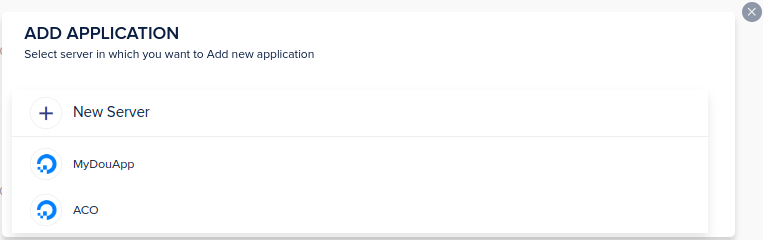
3. Ensuite, vous serez invité à l'écran pour sélectionner l'application. Sélectionnez votre application dans la liste déroulante. Je choisirai l'application personnalisée pour installer Shopware.
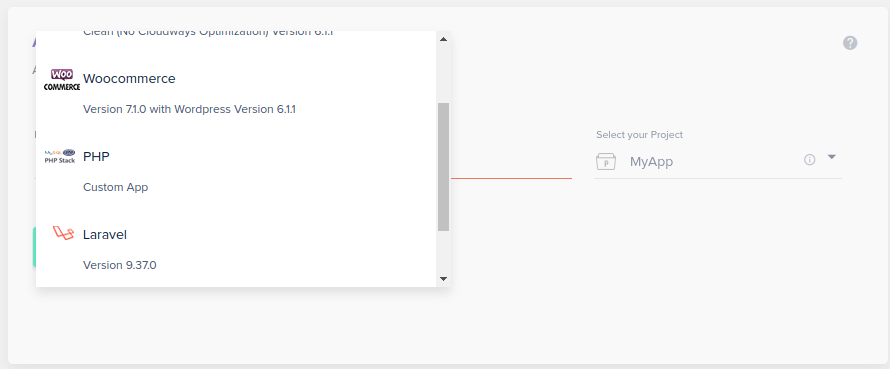
- Entrez les détails suivants :
- Nom de votre application personnalisée. Par exemple, je tapeMyShop , mais vous pouvez nommer n'importe quoi.
- Sélectionnez votre projet .Vous avez peut-être déjà créé un projet après votre inscription sur Cloudways ; vous pouvez choisir cela ou en créer un nouveau.
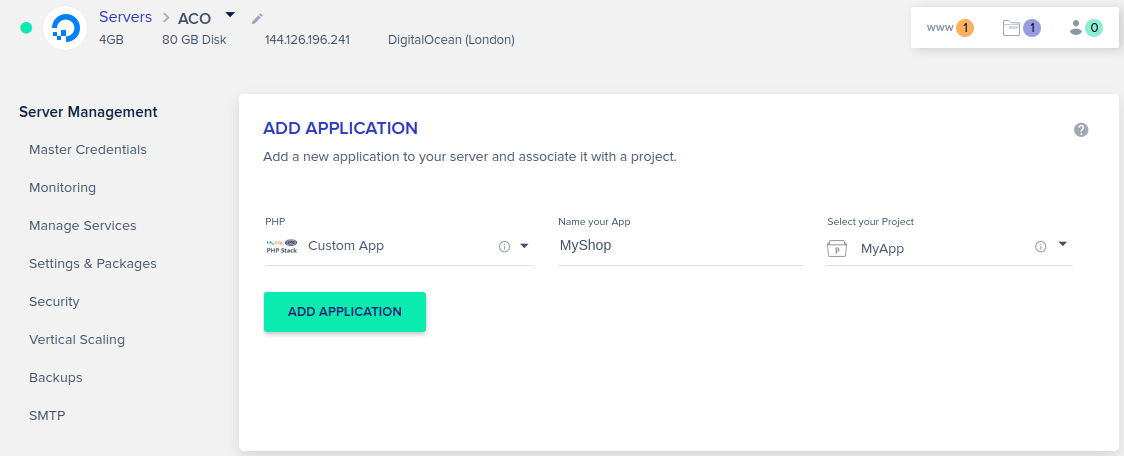
- Cliquez sur le boutonAjouter une application et un message s'affichera, Ajout de votre application.
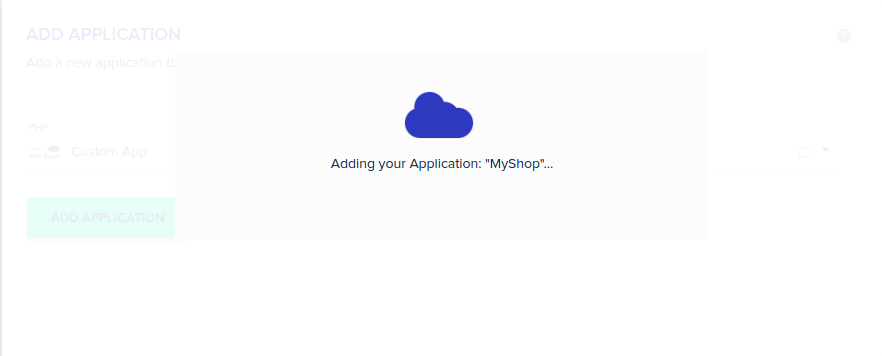
6 : Vous pouvez visualiser votre nouvelle application une fois l'installation terminée sur le serveur en cliquant sur le boutonwww sur le serveur cible.
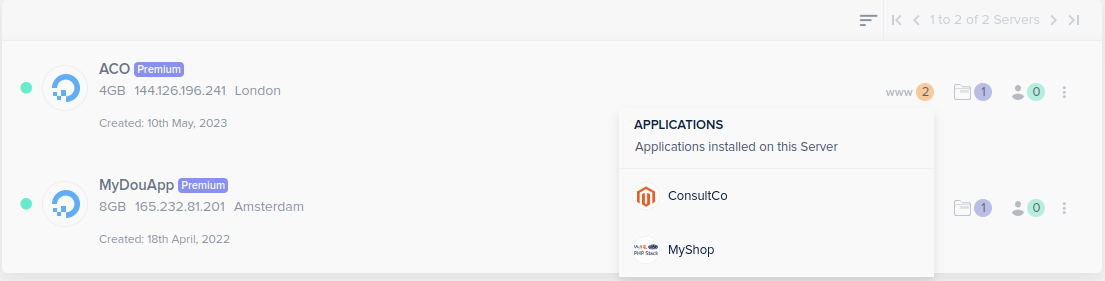
Continuons avec l'installation de Shopware 6. Je vais vous dire deux méthodes différentes pour installer Shopware.
Méthode 1 : programme d'installation de Shopware 6
1.1. Télécharger le logiciel d'achat 6
Tout d'abord, téléchargez le programme d'installation de Shopware 6 et décompressez-le dans votre système après avoir vérifié la configuration système requise pour Shopware 6 et que les paramètres de routage de votre serveur Web sont correctement configurés. Vérifiez que les fichiers et dossiers décompressés disposent également de droits d'écriture.
- Téléchargez le fichier PHP depuis la zone de téléchargement.
- Déplacez le fichier dans le dossier public de votre installation Shopware.
1.2. Télécharger le fichier d'installation de Shopware 6 sur Cloudways
Connectez FileZilla au serveur Cloudways via un accès SSH ou SFTP.
- Connectez-vous à votre compte Cloudways à l'aide de votre adresse e-mail et de votre mot de passe.
- Dans la barre de menus supérieure, ouvrezServeurs .
- Choisissez le serveur ou l'applicationauquel vous souhaitez vous connecter.
- SousGestion du serveur , vous pouvez trouver votre adresse IP publique, votre nom d'utilisateur et votre mot de passe.Assurez-vous d'en prendre note.
- LancezFileZilla ou Puttyet entrez votre nom d'hôte, votre nom d'utilisateur et votre mot de passe pour vous connecter au serveur ou à l'application.
Remarque : Pour obtenir des informations complètes sur l'accès aux détails SSH et la connexion au serveur, veuillez consulter le guide complet ici.
À l'étape suivante, accédez au répertoire racine public_html de votre application et téléchargez le programme d'installation de Shopware 6.Veuillez noter que vous pouvez télécharger le fichier en utilisant FileZilla ou un accès SFTP au répertoire de votre domaine.
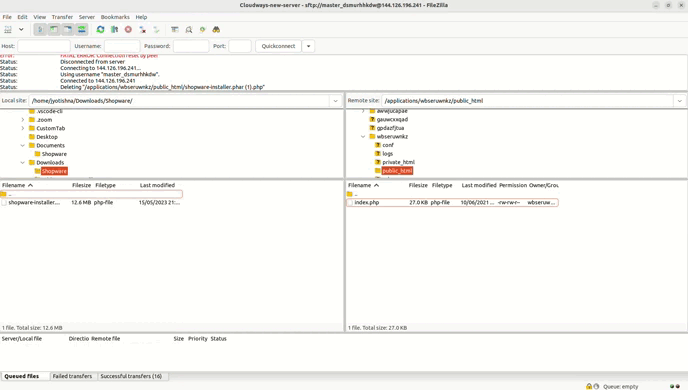
Pour lancer le programme d'installation, accédez à l'URL de votre boutique, où vous verrez le programme d'installation de Shopware 6. Il vous guidera pas à pas tout au long du processus.
Ouvrez maintenant le fichier dans votre navigateur Web :
www.my-url.com/shopware-installer.phar.php
Par exemple:
https://phpstack-997766-3521501.cloudwaysapps.com/myshop2/shopware-installer.phar.php/
Étape 1 : Lancer l'installation
L'installation va maintenant commencer. Vous pouvez poursuivre l'installation en cliquant sur Continuer .

Étape 2 : Enregistrer la configuration
Configurez le chemin du fichier PHP et cliquez surEnregistrer la configuration pour continuer.
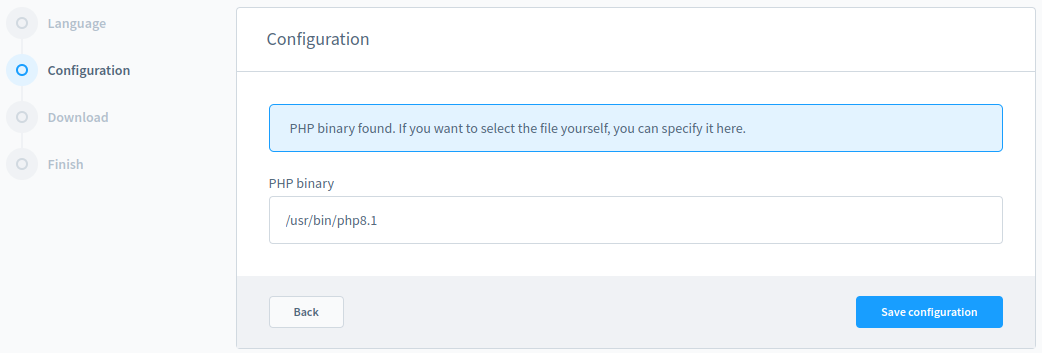
Étape 3 : Télécharger le logiciel d'achat
Sélectionnez la version que vous souhaitez installer et cliquez surTélécharger .

Après avoir téléchargé le fichier, vous passerez par l'assistant d'installation, où vous pourrez entrer les informations requises.
1.3. Exécutez le programme d'installation de Shopware 6
Avec leprogramme d'installation de Shopware , vous pouvez installer et mettre à jour Shopware en quelques étapes.Le même fichier PHP est utilisé pour les deux. De cette façon, une installation ou une mise à jour automatisée est effectuée.

Étape 1 : Assistant de langue
La première étape consiste à changer la langue du programme d'installation. La langue peut également être changée à tout moment à l'aide des codes pays en bas à droite de l'écran.
Cliquez surSuivant pour continuer l'installation.
Étape 2 : Configuration système requise
La configuration système requise est vérifiée pour voir si elle est satisfaite. Les boutons fléchés répertorient les exigences et le menu déplié indique les exigences qui ne sont pas remplies ou les paramètres qui peuvent être optimisés.
Étape 3 : Conditions générales
Vous pouvez lire la licence sous laquelle Shopware est concédé sous licence. Pour poursuivre leprogramme d'installation , vous devez accepter les termes de la licence et cliquer sur Suivant.
Étape 4 : Configurer la base de données
Il est temps de configurer la base de données. Shopware vous permet de poursuivre la configuration de la base de données. Vous devez fournir les informations d'identification pour accéder à la base de données Shopware.
Définissez les détails suivants :
- Serveur : votre serveur, tel que localhost ou IP du serveur
- Utilisateur de la base de données : votre nom d'utilisateur de la base de données
- Mot de passe de la base de données : écrivez le mot de passe de la base de données
- Nom de la base de données : votre nom de base de données
Revenez à la plate-forme Cloudways , sous Application Management, cliquez surAccess Detailset sous l'optionMySQL Access. Vous obtiendrez le nom de la base de données, le nom d'utilisateur et le mot de passe.

Copiez lenom de la base de données, le nom d'utilisateur et le mot de passede la section Accès MySQL et remplissez les détails.

Étape 5 : Installer Shopware 6
Dans cette étape, le Shopware est installé dans le système.
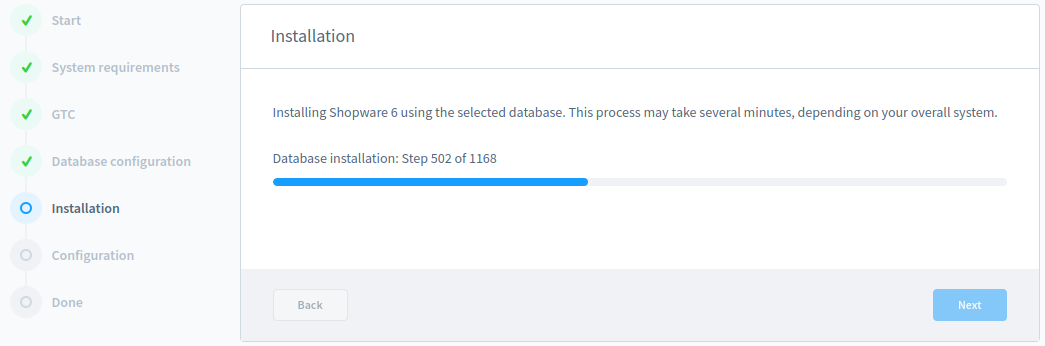
Une fois l'installation terminée, l'assistant d'installation vous avertira. Pour poursuivre le paramétrage, cliquez surSuivant .
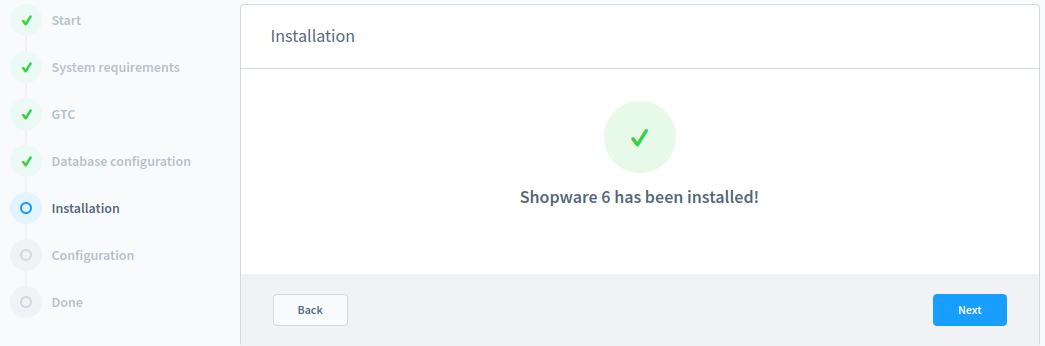
Étape 6 : configuration du magasin
C'est la dernière étape, où la boutique est configurée. Remplissez lenom de la boutique, l'adresse e-mail de la boutique, sélectionnez la devise et le pays par défaut de la langue du système.
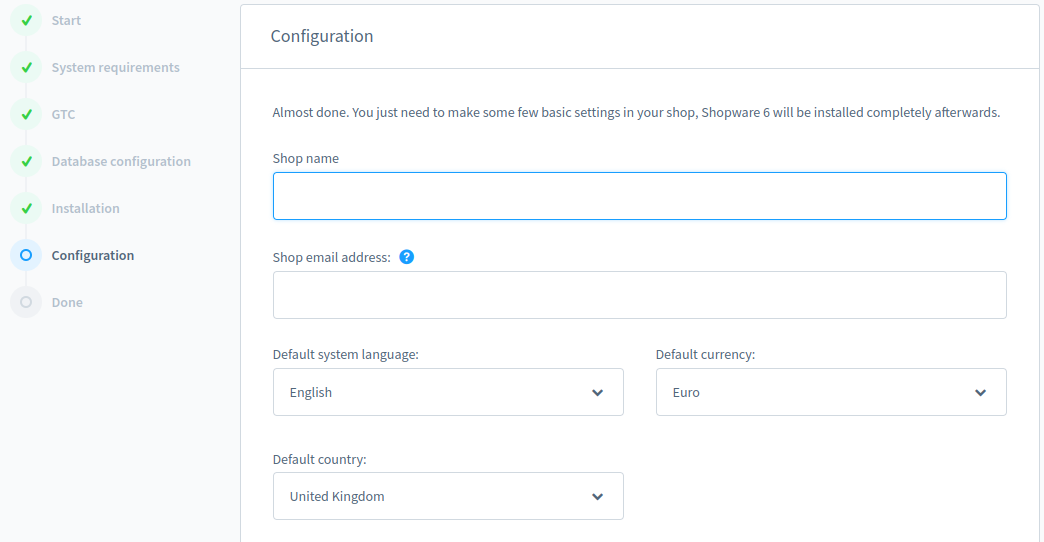
Sélectionnez la devise dans la liste des devises disponibles pour votre boutique. Veuillez noter que la langue et la devise par défaut ne peuvent pas être modifiées ultérieurement.
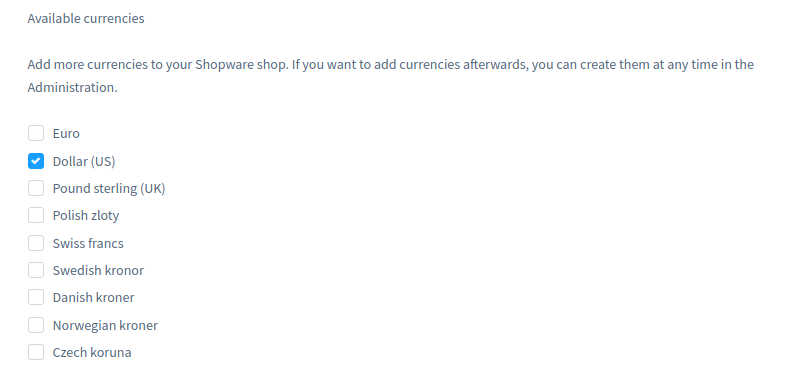
Cette section spécifie l'utilisateur administrateur pour l'interface administrative de Shopware 6. Remplissez les informations ci-dessous. Après l'installation, vous pouvez utiliser l'interface d'administration pour créer et gérer des utilisateurs supplémentaires si nécessaire.

Vous venez d'installer votre boutique Shopware 6. Vous serez automatiquement redirigé vers l'administrateur de la boutique. Vous pouvez vous y connecter via l'utilisateur administrateur spécifié lors de la configuration de votre installation Shopware 6.
Par exemple : http://my_url /public/admin#/login
http://phpstack-997766-3521501.cloudwaysapps.com/myshop2/public/admin#/login
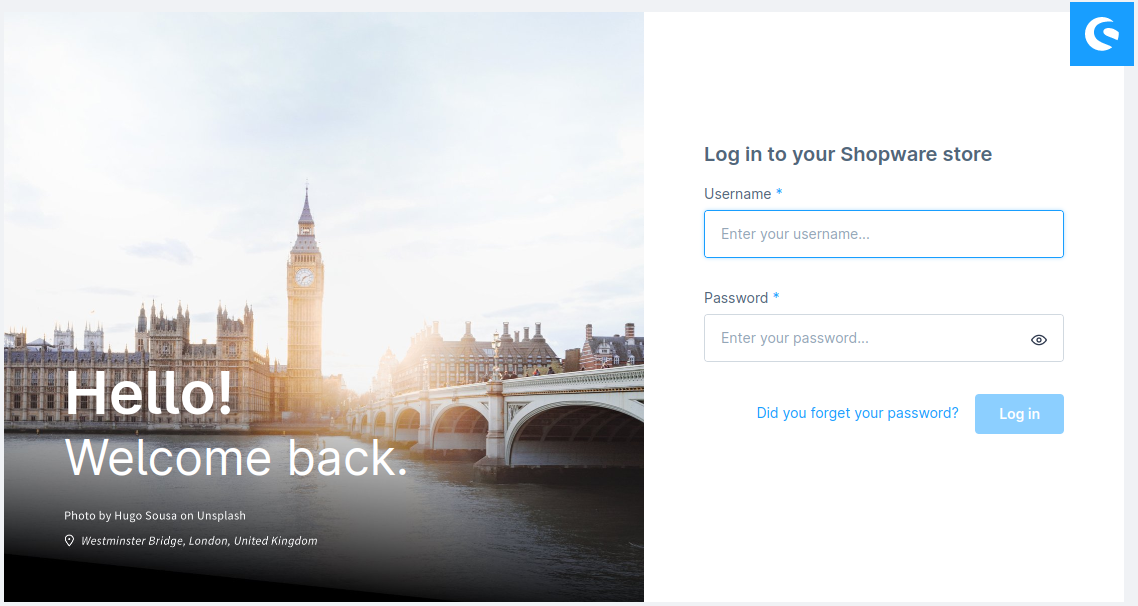
Frontend : Ouvrez le front-shop de votre application en tant que
www.my-url.com/sub-directory/public ou www.my-url.com/public
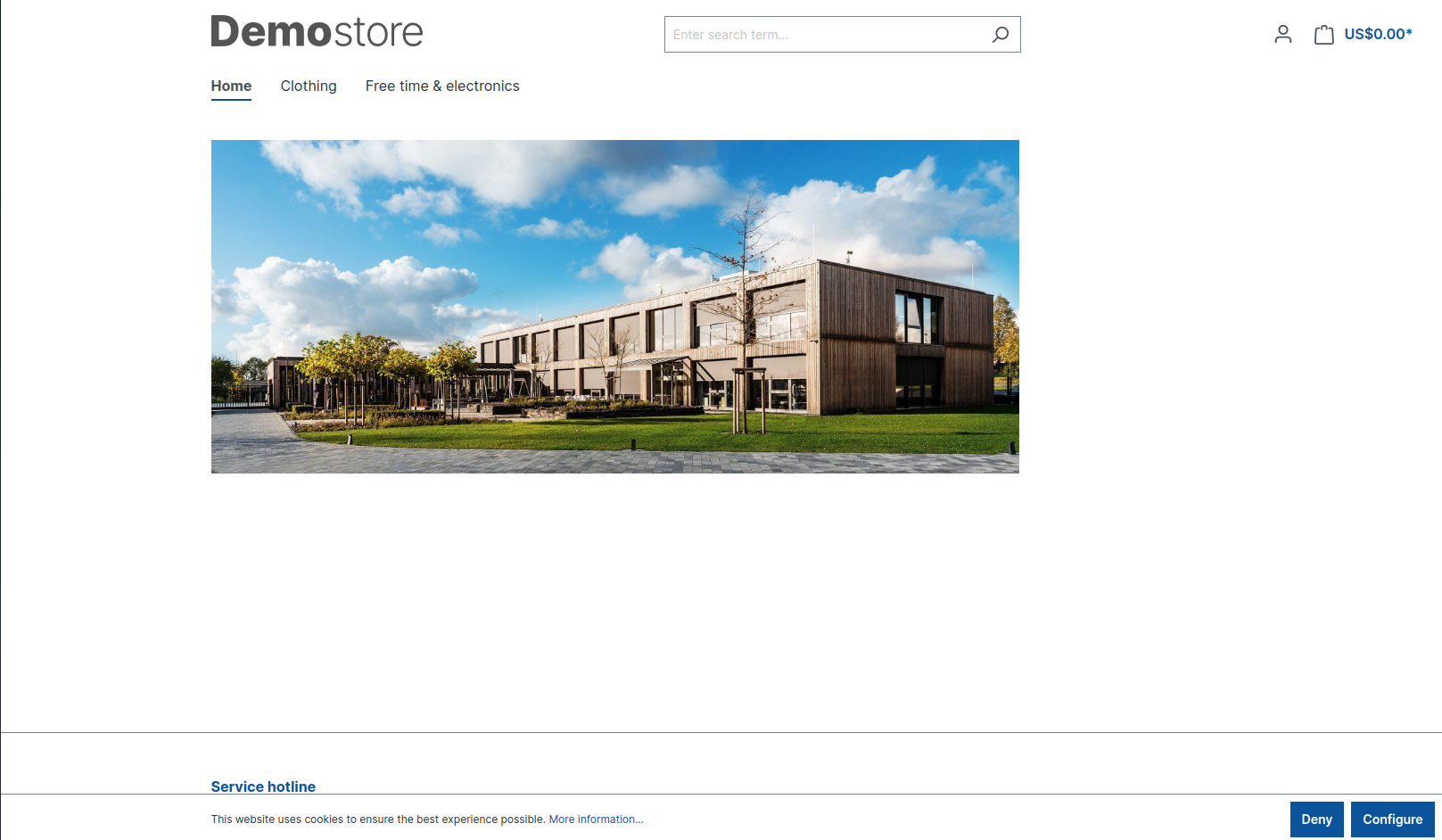
Méthode 2 : Téléchargez et installez Shopware 6 à l'aide de Composer
Suivez les étapes ci-dessous pour télécharger et installer le logiciel de boutique à l'aide de Composer sur le serveur Cloudways. Veuillez noter que si vous installez Shopware sur un autre serveur, assurez-vous que Composer est installé.
1. Connectez-vous au terminal SSH
Accédez à Gestion du serveur et lancez le terminal SSH à partir des informations d'identification principales.
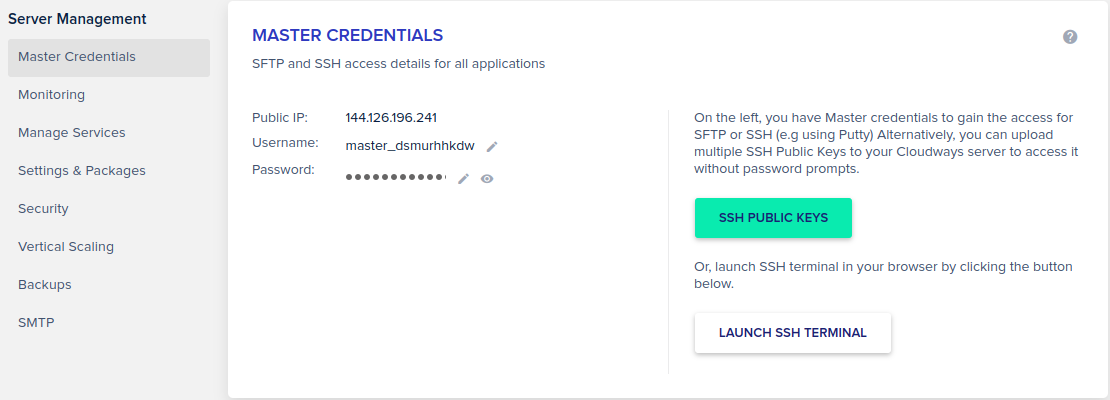
2. Télécharger Shopware 6 à l'aide de Composer
Pour configurer un nouveau projet de logiciel de boutique, accédez au dossier racine de l'application (par exemple,application/acesdfgh/public_html ) et exécutez la commande ci-dessous.
composer create-project shopware/production <project-name> –no-interaction

Cela crée un nouveau projet dans le répertoire <project-name> .La contrainte de versiondev-flex installe la dernière version de Shopware.
Remplacez <project-name> par le nom souhaité de votre projet.L'indicateur –no-interaction ignorera le processus de configuration interactive.
3. Installer les logiciels commerciaux 6
Le compositeur téléchargera et installera les dépendances et les fichiers nécessaires pour Shopware 6. Après avoir créé le projet via Composer, accédez au répertoire racine où les projets Shopware 6 ont été téléchargés.
cd my-shopware-project
3.1. Exécutez le script d'installation
Vous devez ajuster le fichier .env généré et exécuter la commande suivante :
système bin/console : install --basic-setup
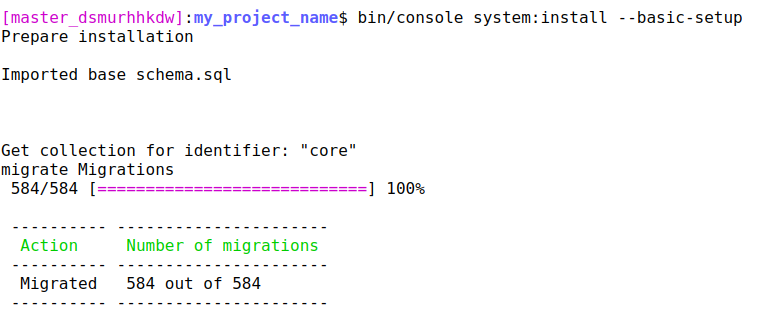
Cela installe Shopware et crée un canal de vente par défaut avec la valeur par défaut de Shopware. Identifiants d'administration :
| Nom d'utilisateur | Mot de passe |
| administrateur | vaisselle |
Modifiez ces informations d'identification une fois l'installation terminée.
4. Tester l'application Shopware
Une fois après l'installation, vous accéderez à l'administration de Shopware 6 en ajoutant un /admin à la fin du domaine de la boutique et testerez votre application.
Par exemple : www.myshop.com/admin
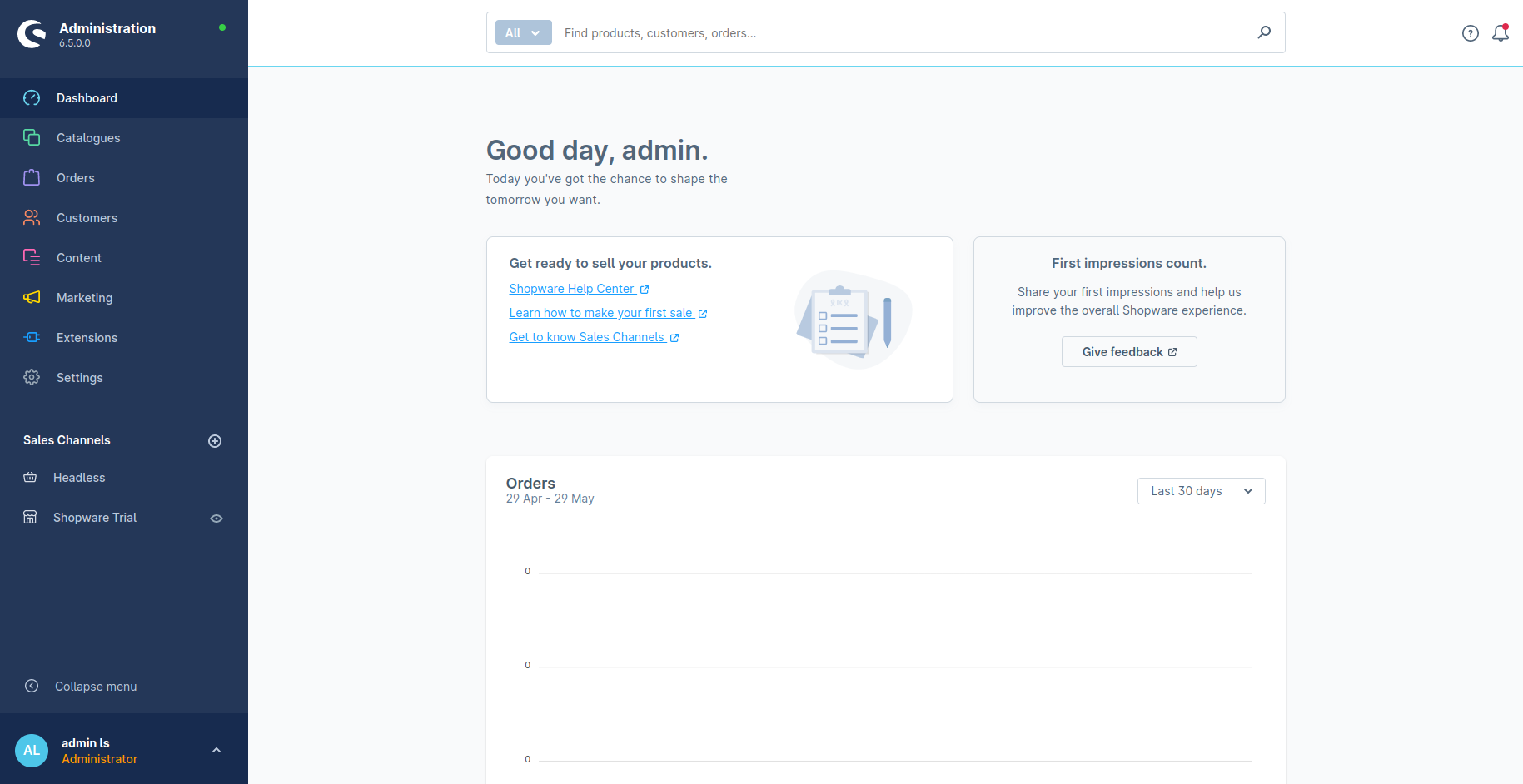
Testez et configurez votre boutique Shopware en conséquence.
Dépannage des problèmes courants dans Shopware 6
Voici quelques défis typiques que les utilisateurs de Shopware 6 rencontrent et peuvent résoudre facilement.
1. Page cassée
Après l'installation, vous pouvez être confronté à une page cassée comme celle-ci :
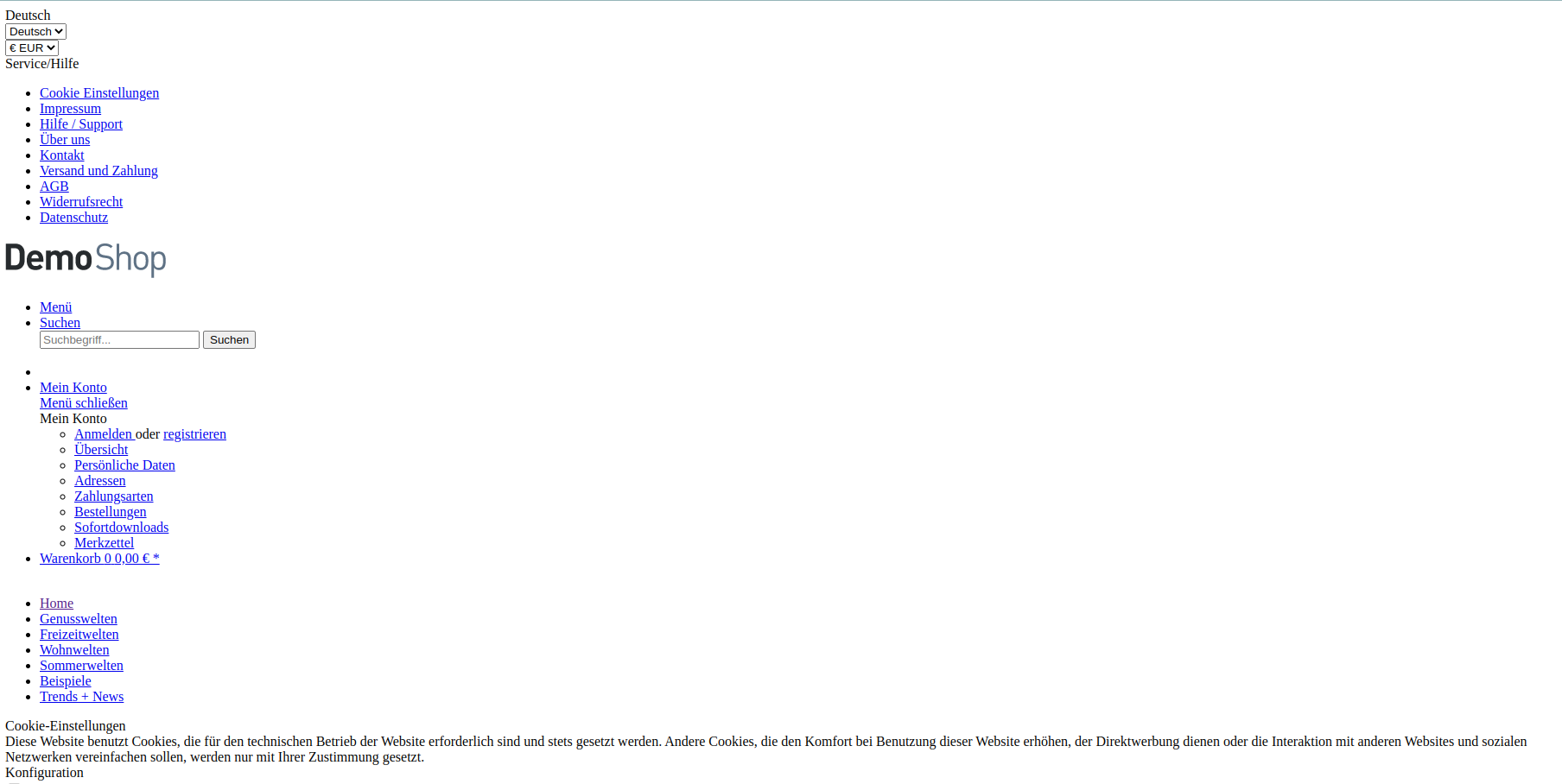
Pour résoudre ce problème, accédez au répertoire racine (par exemple, /var/www/shopware ), puis saisissez les commandes suivantes :
thème bin/console php:compiler thème bin/console php: rafraîchir thème bin/console php:change
2. Pages vierges ou blanches
Parfois, vous pouvez faire face à des pages vierges ou blanches après certaines modifications du code, l'installation ou la mise à niveau d'un package, ou des autorisations non définies.
Pour résoudre ce problème, consultez les solutions possibles ci-dessous :
- Effacez le cache dans Shopware 6 via le panneau d'administration sous Configuration → Cache & Performance .
- Vérifiez les autorisations de fichiers et de dossiers pour vous assurer qu'elles sont correctement définies.
- Consultez les journaux d'erreurs pour les messages d'erreur spécifiques liés aux pages vierges.
3. Problème de connexion
Impossible de se connecter à l'administrateur Shopware. Pour résoudre ce problème :
- Vérifiez que les informations d'identification de connexion sont correctes et qu'il n'y a pas de fautes de frappe ou de problèmes de sensibilité à la casse.
- Effacez les cookies et le cache du navigateur Web et essayez de vous reconnecter.
- Assurez-vous que le compte n'est pas verrouillé ou désactivé dans le panneau d'administration sous Configuration → Administration des utilisateurs .
4. 500 Erreur de serveur interne
Lorsque vous installez ou mettez à niveau Shopware, vous pouvez être confronté au problème d'une erreur de serveur interne 500.
Pour résoudre ce problème :
- Vérifiez les journaux pour une cause d'erreur spécifique.
- Vérifiez les autorisations de fichier et de dossier de l'application et du serveur.
- Configurez le serveur Web pour qu'il pointe vers la racine de votre domaine vers le répertoire /public de cette installation. Changement de tous les dossiers en 755 et des fichiers en 644.
- Effacez les cookies et le cache de votre navigateur.
5. Erreurs 404 page introuvable
La page 404 n'est pas due à l'URL à laquelle vous accédez.
Pour résoudre ce problème :
- Vérifiez si l'URL est correcte et correspond à une page ou une ressource existante.
- Vérifiez les paramètres de réécriture d'URL dans le panneau d'administration sous Contenu → SEO et URL .
- Assurez-vous que le module mod_rewrite requis est activé sur le serveur.
Migration de Shopware 5 à 6

– Source : Articles de magasin
Cette section pour la migration de Shopware 5 vers Shopware 6 implique plusieurs étapes pour assurer une transition en douceur. Vous devez migrer vers l'environnement intermédiaire pour assurer la stabilité du magasin.
Étapes de migration
Avant de commencer, veuillez parcourir ce guide. Suivez les étapes pour migrer votre boutique shopware 5 vers shopware 6 :
- Compatibilité d'accès : vérifiez la compatibilité de votre configuration actuelle de Shopware 5 avec Shopware 6 et toutes les informations nécessaires.
- Configuration système requise : vérifiez la configuration système requise de Shopware 6 et la boutique est prête à migrer.
- Configurer l'environnement de migration et l'installation : préparez l'environnement de migration technique pour Shopware 6 et installez la nouvelle instance.
- Configurer Shopware 6 : configurez les paramètres de base, tels que les informations sur le magasin, le paiement, l'expédition et autres, en fonction de la configuration de Shopware 5.
- Préparer la migration : après l'installation, commencez la migration de Shopware 5 en installant et en configurant le plug-in Assistant de migration pour Shopware 6, que vous pouvez obtenir dans la boutique communautaire.
- Effectuer la migration des données : utilisez le plug-in Shopware Migration Assistant pour exporter les données préparées à partir de Shopware 5 et les importer dans Shopware 6.
- Migration de thèmes et de plugins : si vous avez des thèmes ou des plugins personnalisés dans Shopware 5, vous devez les migrer vers Shopware 6. Évaluez la compatibilité de vos thèmes et plugins avec Shopware 6.
- Test : Après la migration, testez soigneusement Shopware 6 et assurez-vous que toutes les fonctionnalités fonctionnent comme prévu.
- Mise en service : Une fois que vous êtes satisfait de la migration et que vous avez validé l'installation de Shopware 6, vous pouvez programmer la mise en service avec succès.
Résumé
Shopware 6 est une plate-forme de commerce électronique open source pour toutes les tailles d'entreprise avec de nouvelles améliorations et fonctionnalités majeures. Avec une croissance commerciale croissante, Shopware 6 met l'accent sur la solution de commerce sans tête avec plusieurs canaux, sites Web et extensions de marché.
La migration de Shopware 5 vers Shopware 6 peut nécessiter une planification et une exécution minutieuses, mais les avantages de la mise à niveau vers la dernière version sont importants. Shopware 6 combine une technologie de pointe, une flexibilité et une approche centrée sur l'utilisateur pour autonomiser les entreprises.